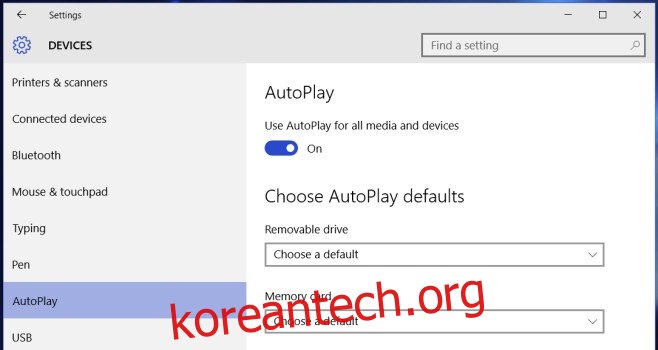우리는 수많은 장치를 컴퓨터에 연결합니다. HDD, SSD, 메모리 카드, 전화, 웹 카메라 등 Windows가 자동으로 감지하고 드라이버를 찾아 설치하고 연결된 장치를 바로 사용할 수 있도록 설정할 수 있습니다. 대부분의 장치를 사용하기 쉽게 만드는 매우 멋진 기능이지만 Windows는 여기서 멈추지 않습니다. 메모리 카드나 외장 HDD와 같은 장치를 연결하면 장치가 열리고 장치에 즉시 액세스할 방법을 묻습니다. 이것은 작업 중인 자동 실행 기능이며 장치를 연결할 때마다 팝업되거나 이미 연결된 장치로 시스템을 절전 모드에서 해제할 때 특히 짜증날 수 있습니다. 다음은 Windows 10에서 자동 실행을 활성화/비활성화하고 외장 드라이브 및 메모리 카드에 대한 기본 자동 실행 동작을 설정하는 방법입니다.
설정 앱을 열고 장치 설정 그룹으로 이동합니다. 자동 실행 탭을 선택하고 여기에서 켜기/끄기를 켭니다. 자동 실행을 끄면 Windows는 장치를 보기 위해 열거나 연결할 때마다 장치에 액세스하는 방법을 묻지 않습니다. Windows가 항상 외부 HDD를 열고 연결될 때 파일을 표시하도록 설정한 경우 더 이상 그렇게 하지 않을 것입니다.
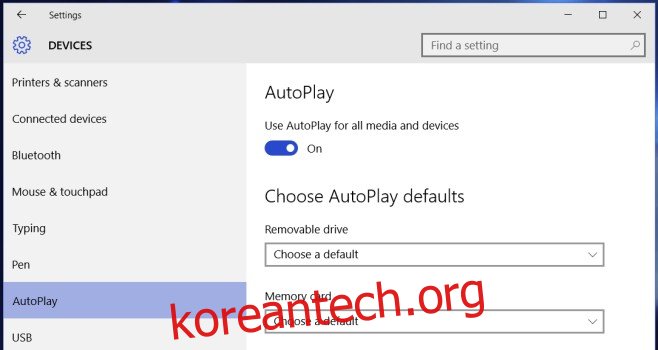
외장 드라이브 및 메모리 카드에 대한 기본 자동 실행 동작을 설정하려면 ‘자동 실행 기본값 선택’에서 동작을 선택하고 ‘자동 실행’을 켭니다.
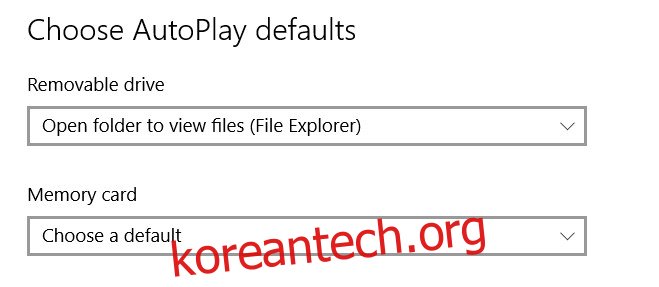
그러면 물론 연결하는 모든 장치에 대해 자동 실행이 켜집니다. 그러면 Windows 10에서 장치에 대해 수행할 기본 작업을 선택하라는 메시지가 표시되며 알림을 통해 기본 작업을 설정해야 합니다. 목록에 없는 장치에 대한 추가 옵션을 찾고 있다면 제어판 앱으로 이동하여 자동 실행 설정으로 이동하십시오.
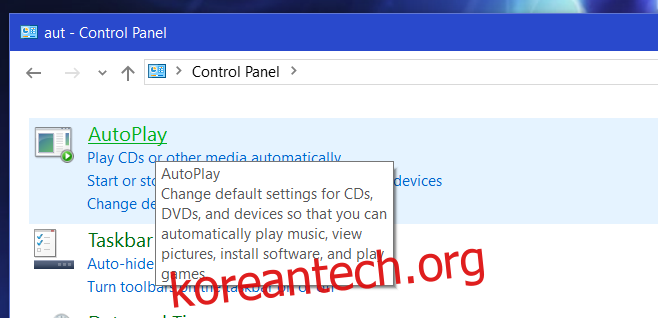
기본 작업을 설정하려는 장치를 연결하고 자동 실행 옵션의 맨 아래로 스크롤하여 해당 장치에 대한 작업을 선택합니다.
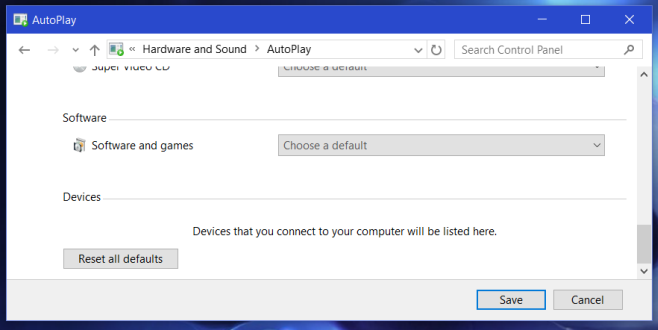
어떤 경우든 ‘자동 실행’을 계속 켜 놓아야 합니다. 연결할 때 장치가 열리지 않도록 하려면 장치에 대한 기본 동작을 아무 것도 하지 않도록 설정하십시오. 즉, 장치가 연결되었을 때 아무 것도 하지 않습니다.